Я передал эту историю Envato Tuts + еще в августе 2014 года, но был слишком занят запуском обновлений WordPress и плагинов на всех своих сайтах, чтобы найти время для ее написания (ну, и мне сделали операцию на мозге ). Со временем я все больше интересовался менеджерами сети WordPress и тем, могут ли они сэкономить мне время — это делает ManageWP . Это хорошо продуманный административный агрегатор, который позволяет вам управлять и публиковать на своих сайтах все из одного сервиса.
С более чем десятком обновлений WordPress в этом году и каскадным сопровождением обновлений плагинов становится все больше и больше времени, чтобы не отставать, особенно если вы используете много веб-сайтов, таких как много читателей. Или, скажем, вы нашли отличный плагин и хотите установить его на дюжине сайтов вашего клиента? Как правило, там проходит пара часов.
С ManageWP вы можете обновить WordPress и установить плагины в вашей сети с помощью нескольких кликов. В этом руководстве я расскажу вам о регистрации и использовании службы в некоторых распространенных сценариях в сети вашего сайта, таких как обновление WordPress, установка плагинов, управление пользователями и ролями, запуск резервного копирования и многое другое.
Прежде чем мы начнем, пожалуйста, помните, я стараюсь участвовать в обсуждениях ниже. Если у вас есть вопрос или предложение по теме, пожалуйста, оставьте комментарий ниже или свяжитесь со мной в Twitter @reifman . Вы также можете написать мне напрямую.
Что предлагает ManageWP
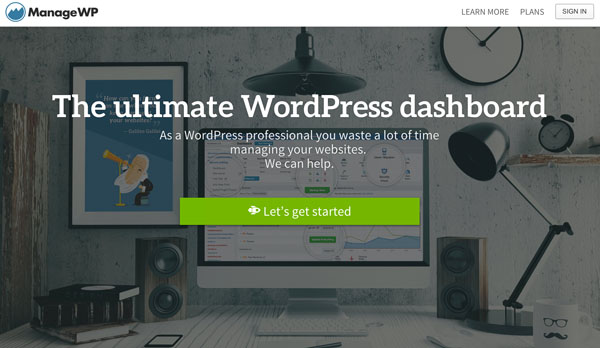
ManageWP бесплатна для пяти веб-сайтов. Существует двухнедельный пробный период, в течение которого вы будете иметь доступ к его набору функций премиум-класса. Есть также 30-дневная гарантия возврата денег без вопросов.
Цены и планы
ManageWP предоставляет удобный калькулятор для оценки затрат в вашей сети WordPress. Чем больше клиентских сайтов вы запускаете, тем больше вы нажимаете и перетаскиваете ползунок вправо:
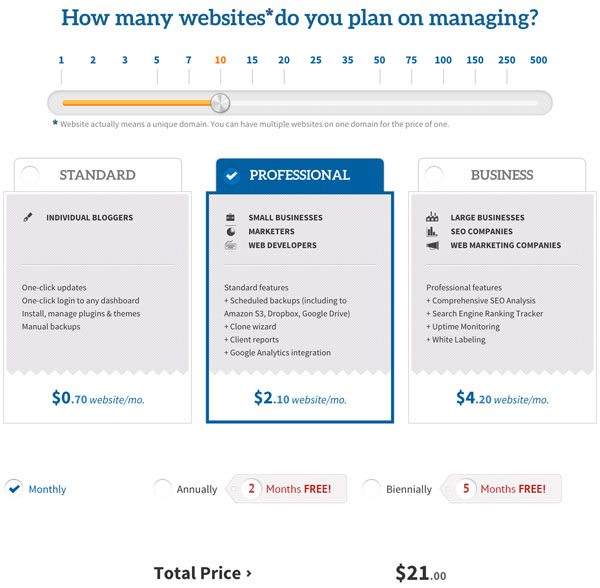
В зависимости от того, насколько вы $ загружены, вы можете платить ежемесячно, ежегодно или раз в два года, чтобы сэкономить деньги. Вы действительно должны использовать калькулятор, чтобы выбрать свой первоначальный план и зарегистрироваться.
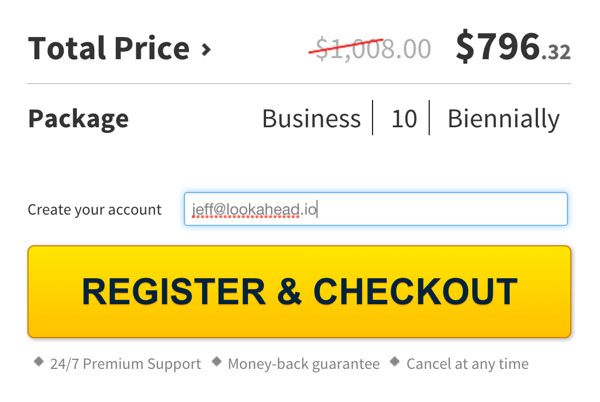
Кнопка « Зарегистрироваться и оформить заказ» используется для регистрации. Это единственная точка входа в систему, которую я нашел.
Кроме того, как блоггер, я ценю хорошие партнерские программы и был впечатлен предложением ManageWP. Если вы заинтригованы, я разместил немного больше об этом в своем блоге .
Начиная
После того, как вы зарегистрировались для своей первоначальной учетной записи, вы можете войти с главной страницы:
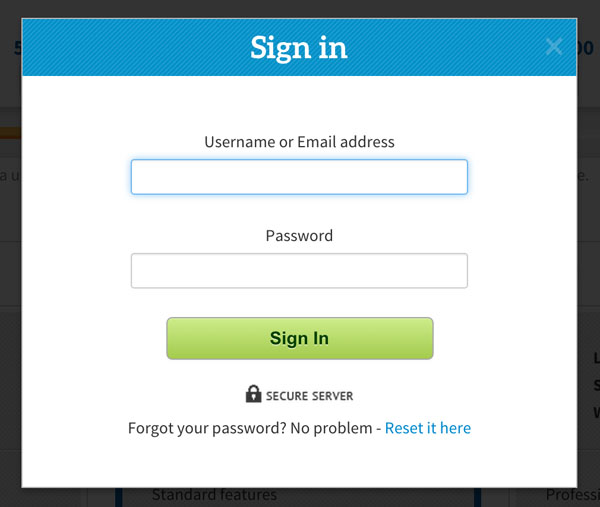
Установка
Изначально вы увидите пустую панель инструментов для добавления вашего сайта :
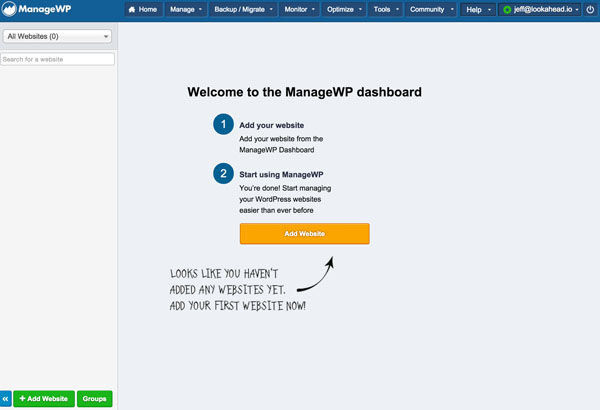
Есть два способа сделать это. Во-первых, давайте сделаем это вручную. На сайте WordPress, которым вы хотите управлять, вы будете искать плагин ManageWP Worker :
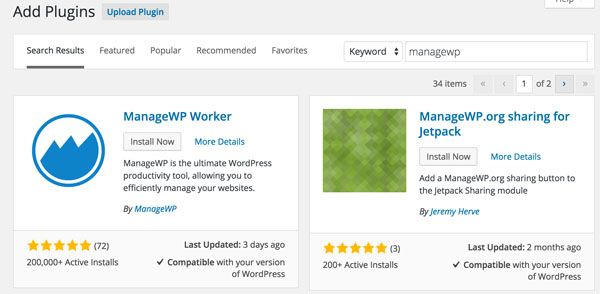
Нажмите Установить сейчас и активируйте плагин :
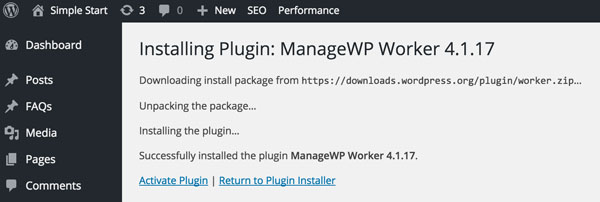
Вы увидите эту страницу:
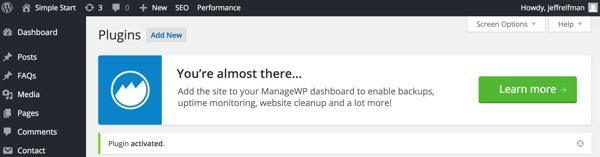
На панели управления ManageWP введите доменное имя вашего сайта и выберите Нет, я уже установил плагин Worker и активировал его.
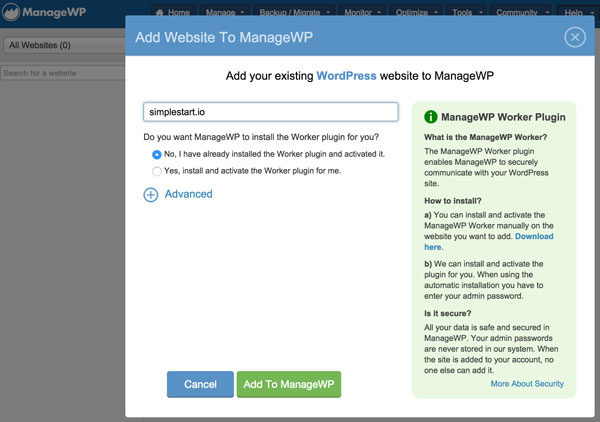
ManageWP поговорит со своим плагином:
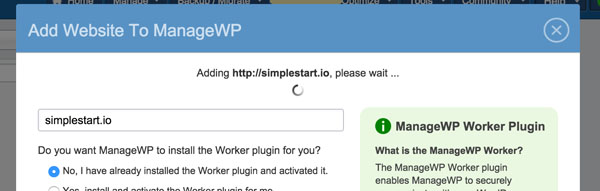
И вы будете на связи и готовы к работе. Существует дополнительная проверка безопасности, которую вы можете запустить после подключения каждого из ваших сайтов.
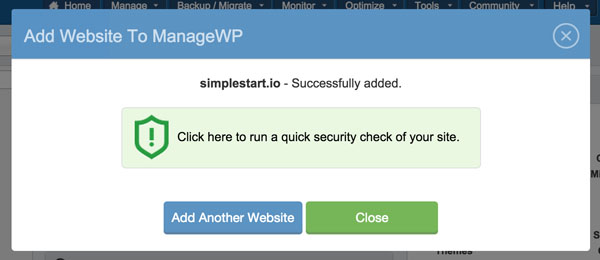
Это может быть полезно для обнаружения уязвимостей или скомпрометированного кода на вашем сайте:
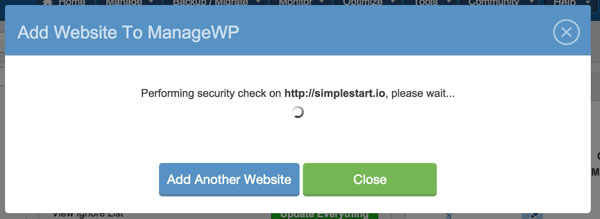
После завершения проверки безопасности вы увидите этот диалог:
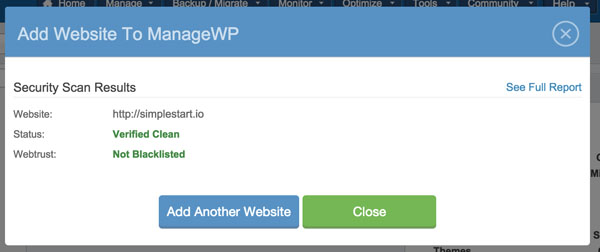
Панель инструментов
Теперь, когда ваш сайт интегрирован, панель инструментов будет заполнена множеством функций, которые делают ManageWP настолько полезным:
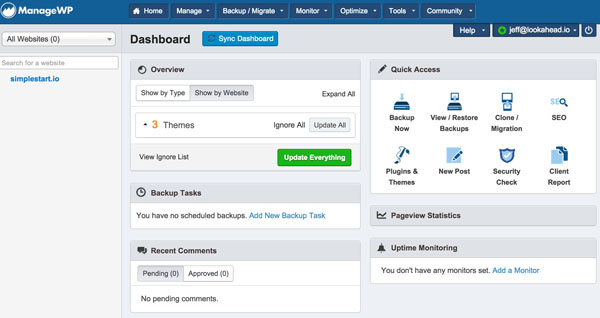
Если вы хотите немного изменить макет, вы можете настроить то, что отображается на вашей панели мониторинга, в меню « Настройки»> «Виджеты» :
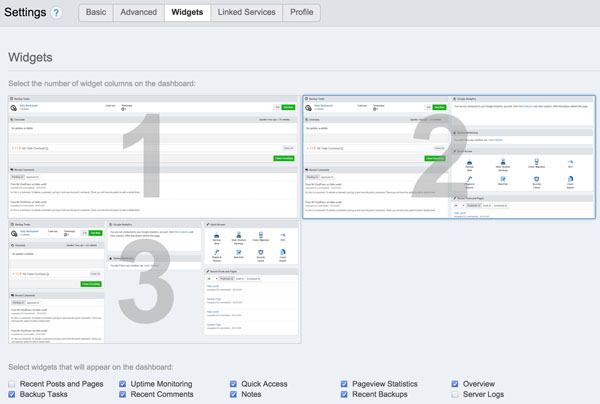
Я проделал большую работу с WordPress и много писал о WordPress для Envato Tuts + . ManageWP поразил меня своим простым пользовательским интерфейсом и невероятно полезным набором функций.
Вы даже можете получить доступ и работать со своей родной панелью WordPress из панели ManageWP:
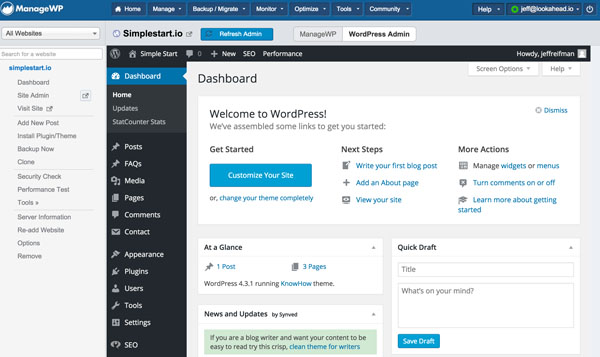
Добавление сайтов напрямую
Как только вы освоитесь с ManageWP, есть более быстрый способ добавить оставшиеся сайты. Если вы предоставите свое имя пользователя и пароль для администрирования WordPress, он может установить плагин для вас. Выберите Да, установите и активируйте плагин Worker для меня :
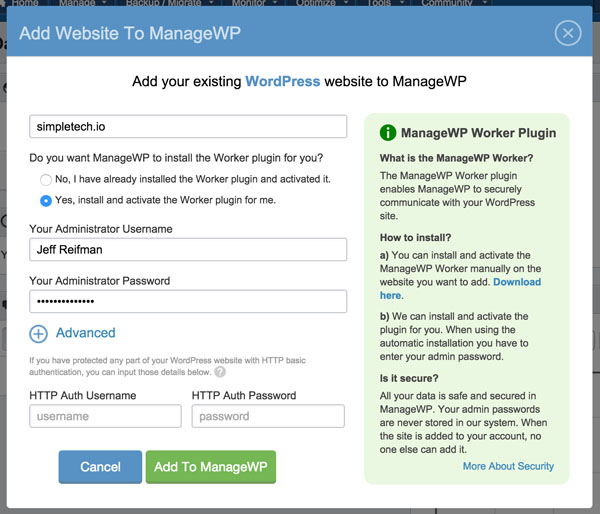
Как только я почувствовал качество обслуживания, я почувствовал себя комфортно, поделившись аутентификацией своего сайта со службой, и быстро добавил больше сайтов в сеть.
Сценарии полезного использования
ManageWP выполняет ряд очень полезных задач для консультантов и клиентов WordPress. Это все, что я обычно делаю сегодня вручную — или делаю медлительность.
Обновление Тем
Вот пример того, как легко обновлять функции сайта из его панели. На изображении ниже я обновляю свои темы на SimpleStart.io :
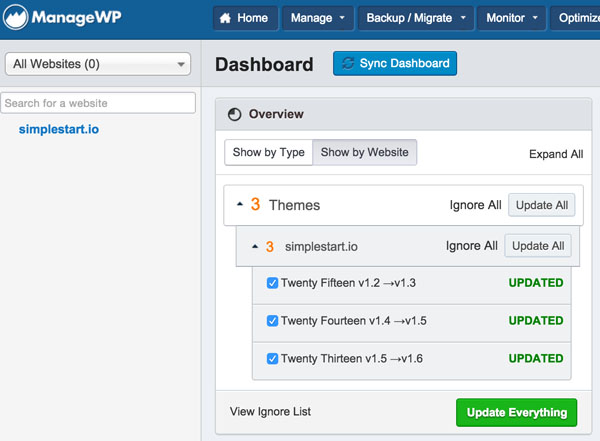
Обновление плагинов
Обновление плагинов — гораздо более частый и полезный сценарий. На изображении ниже ManageWP помогает мне обновить пять моих плагинов на ProTools.io :
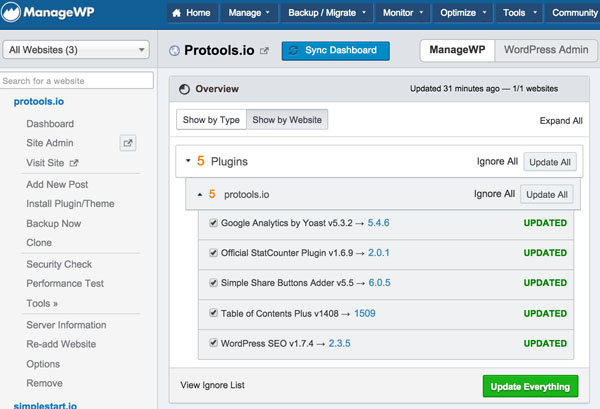
Резервные копии
Есть несколько способов сделать резервную копию WordPress, но ManageWP включает в себя простой, мощный, настраиваемый вариант:
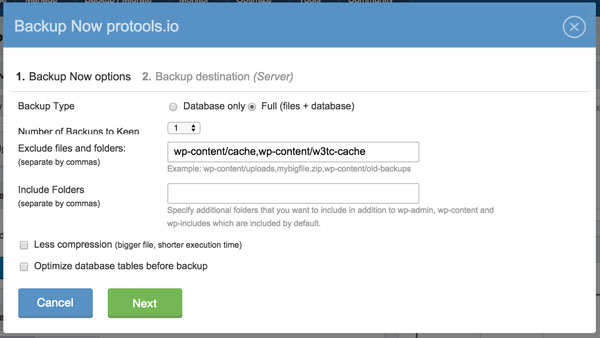
Мне особенно нравится, как сервис позволяет вам выбирать целые местоположения для резервного копирования, включая Amazon S3, Dropbox, Google Drive, FTP и даже вашу электронную почту.
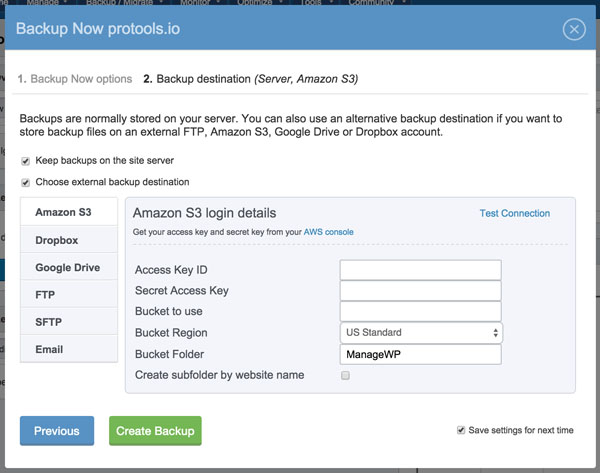
В этом ручном сценарии он предоставил мне ссылку для скачивания :
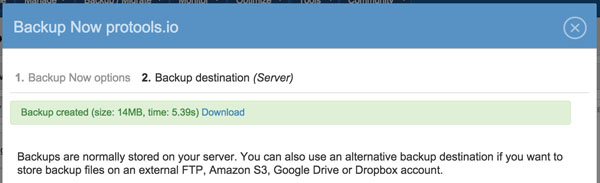
Подключиться к Dropbox и Google Диску легко в разделе « Настройки»> «Связанные сервисы» :
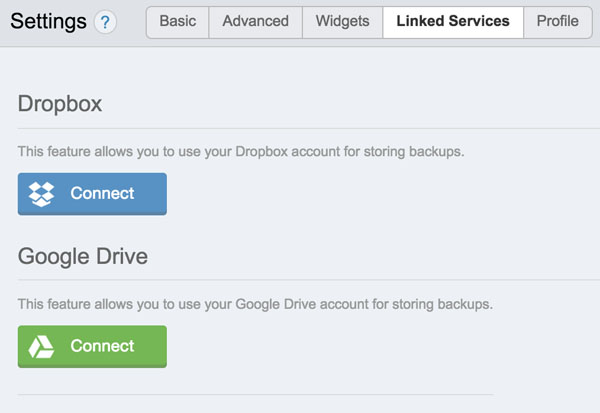
Установка плагинов на разных сайтах
Недавно я заметил на сайте Тома Макфарлина объявление о плагине Bloom . Я откладывал установку формы подписки по электронной почте на своих сайтах. Я доверяю мнению Тома (он вроде моего босса), поэтому после небольшого просмотра веб-сайта Bloom я решил установить его на четырех сайтах.
Мне просто нужно было перетащить купленный файл Bloom.zip в область загрузки ниже:
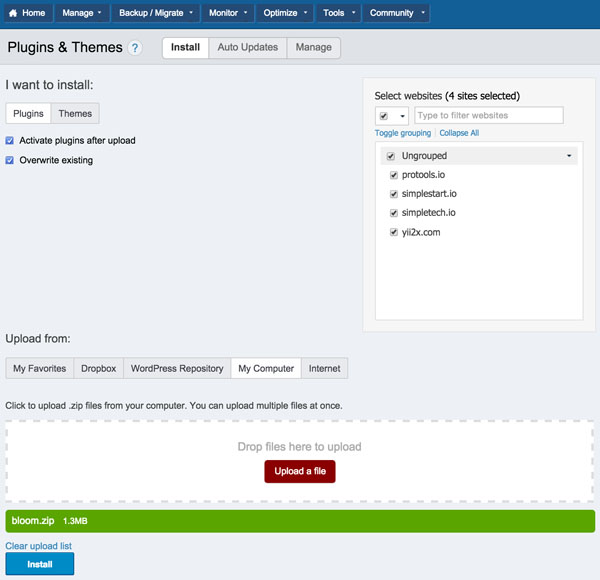
Через несколько секунд ManageWP установил и активировал плагин на моих четырех сайтах:
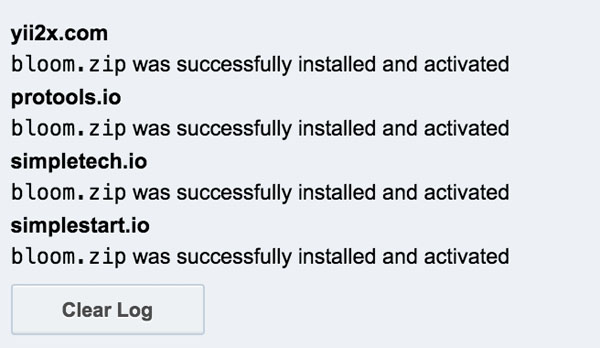
Честно говоря, это одна из самых удивительных функций ManageWP.
Публикация на нескольких сайтах
Если вам нужно разместить контент на нескольких ваших сайтах — например, уведомить об отпуске или изменении услуги — ManageWP позволяет вам отправлять сообщения прямо из своего интерфейса на любые сайты, зарегистрированные в вашей сети.
Вы пишете пост, как если бы вы были в WordPress, и выбираете сайты для публикации в правой боковой панели:
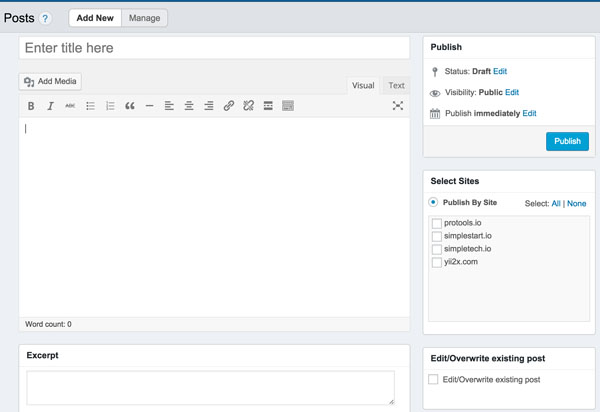
Управление пользователями и ролями на разных сайтах
Я думаю, что у меня есть около десятка вариантов административных входов в систему, и ManageWP позволяет легко создать одного нового объединенного администратора uber с очень сложным именем пользователя и паролем :
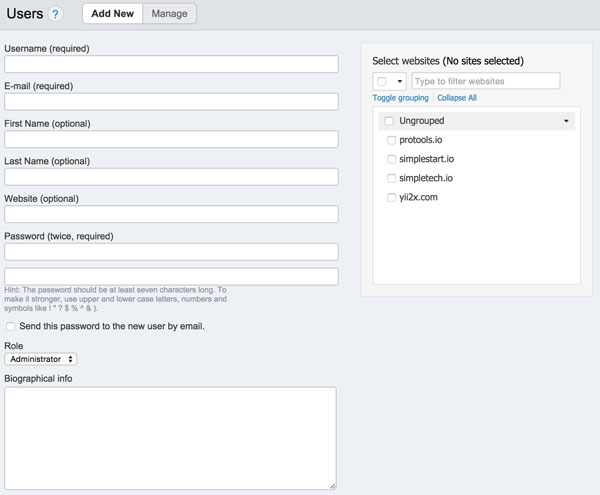
Хаос исчезнет!
Расширенные возможности
Премиум-планы ManageWP предлагают множество других функций, которые я кратко расскажу.
Отчеты о производительности
Сканирование производительности показывает анализ скорости страницы Google и отчет YSlow с подробной информацией:
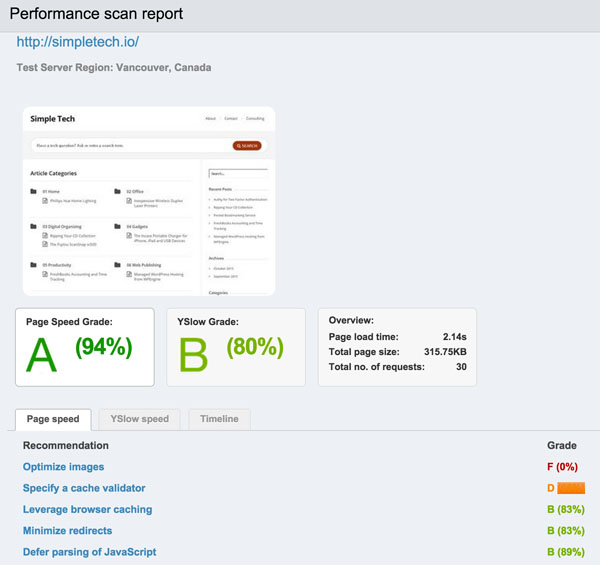
SEO анализ
Есть также SEO отчеты. Я запустил базовый вариант, который вы можете просмотреть здесь (так как сайт SimpleTech.io новый, это, вероятно, не лучший пример).
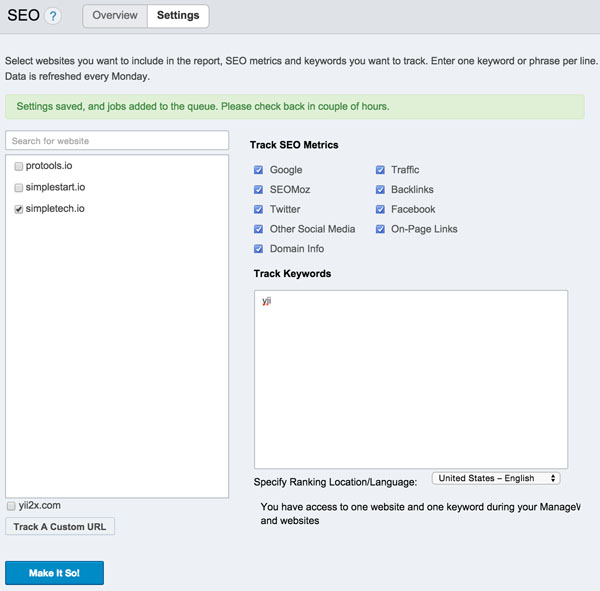
Мониторинг работоспособности
В прошлом году я писал о своем приложении Simple Monitor DIY в разделе «Создание уведомлений из вашего веб-приложения с помощью API Pushover» (Envato Tuts +) . Мое решение отлично работает для меня, но это не обязательно надежное решение для моих клиентов. ManageWP также интегрирует мониторинг и уведомления:
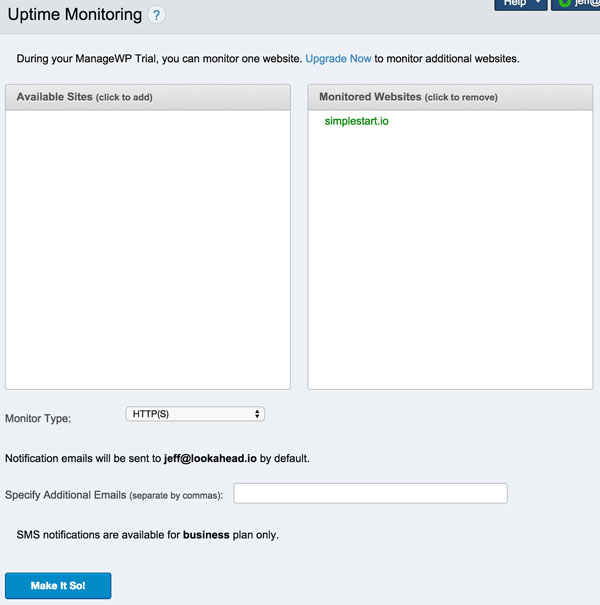
Бизнес-план более высокого уровня необходим для получения SMS-уведомлений.
Безопасность
Как только вы предоставляете доступ к ManageWP всем своим учетным записям WordPress, безопасность вашей учетной записи становится необходимой и жизненно важной.
Существует множество замечательных функций, которые ManageWP предоставляет для управления безопасностью:
- Вы можете включить SSL.
- Вы можете ограничить доступ, кроме как с определенных IP-адресов.
- Вы можете активировать двухфакторную аутентификацию (аналогично использованию двухфакторной аутентификации Google с WordPress), но используя собственный код.
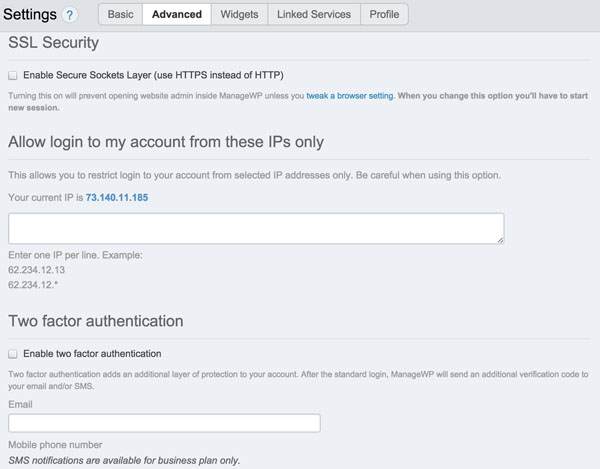
Опять же, вам нужен бизнес-план более высокого уровня для получения кодов 2FA через текст. Использование электронной почты для доставки кода может быть довольно медленным. Ограничение IP-доступа может быть хорошим промежуточным вариантом.
Вопросов?
Если у вас есть вопросы, ManageWP предлагает хорошо организованное руководство пользователя :
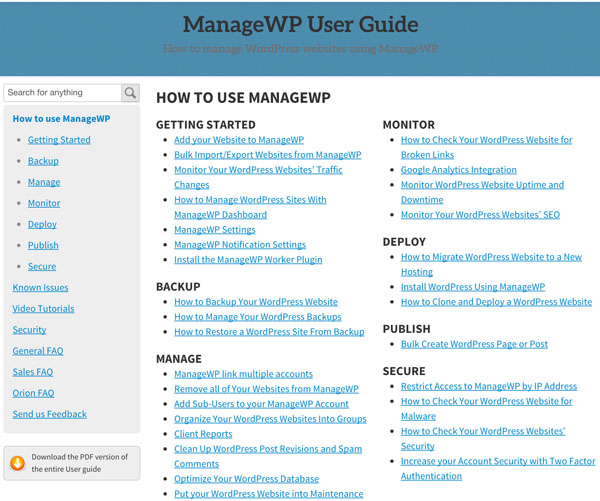
В заключение
Честно говоря, я бы хотел изучить ManageWP раньше. Он предлагает все, что обещает, в эффективном, хорошо продуманном и экономичном сервисе. Я впечатлен его полезностью и простотой использования.
Для меня не составит труда приобрести стандартный план, если только для управления обновлениями WordPress и плагинов. Я еще не продан в плане Professional — клонирование сайта требует FTP, которого я избегаю. Бизнес-план привлекателен своим SEO, 2FA-рассылкой SMS и белой маркировкой . Что вы думаете об услуге? Барис Унвер скоро будет оценивать больше из них. Если вы хотите, чтобы он его изучил, оставьте комментарий ниже.
Пожалуйста, не стесняйтесь оставлять свои вопросы ниже. Или вы можете связаться со мной в Twitter @reifman или написать мне напрямую. Пожалуйста, посетите мою страницу инструктора Envato Tuts +, чтобы увидеть другие учебники, которые я написал, такие как моя серия стартапов ( Создание вашего стартапа с помощью PHP ), к которой я с нетерпением жду, когда я преодолею свои проблемы со здоровьем в этом году ,
Ссылки по теме
- ManageWP
- Руководство пользователя ManageWP
- WP-CLI: интерфейс командной строки (альтернатива управляемому веб-сервису)